电脑上改字大小怎么改
更新时间:2024-03-14 12:58:56作者:yang
在使用电脑的过程中,我们经常会遇到需要调整字体大小的情况,不同的字体大小不仅影响到我们的阅读体验,还会影响到我们的工作效率。如何在电脑上改变字体大小呢?其实很简单,只需要通过电脑的设置界面就可以轻松调整字体大小。接下来让我们一起来了解一下电脑字体大小的设置方法吧。
方法如下:
1.打开电脑点击选择其中的计算机,进入到计算机的主页面内即可。
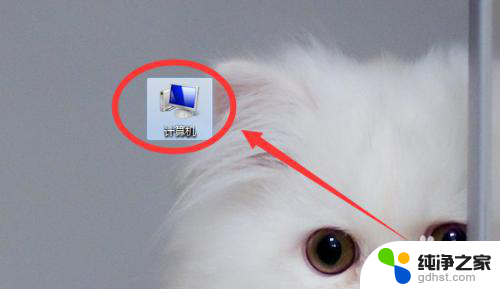
2.在计算机的主页面内可以看到下图所示,我们点击选择其中的控制面板即可。
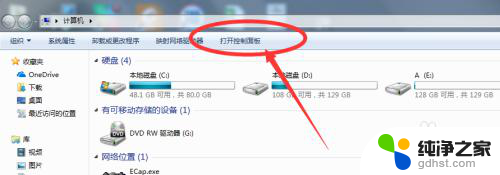
3.然后我们在控制面板的页面内,我们可以看到其中的字体。点击选择其中的字体即可
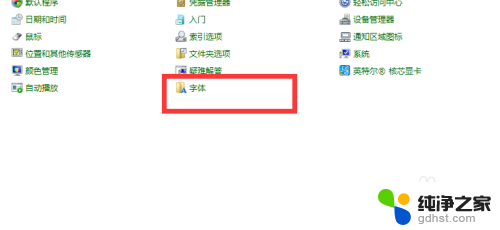
4.然后在这里我们可以看到下图所示,我们在这里点击其中的更换字体大小。进入到其主页面里
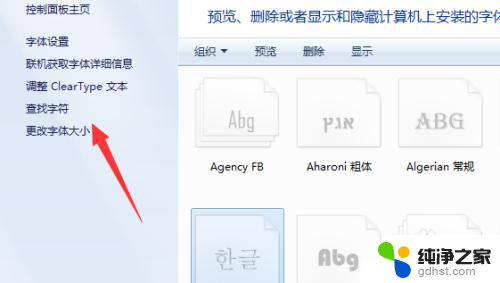
5.然后我们可以看到目前我们的系统字体是偏小的,在这里是可以进行调节的。
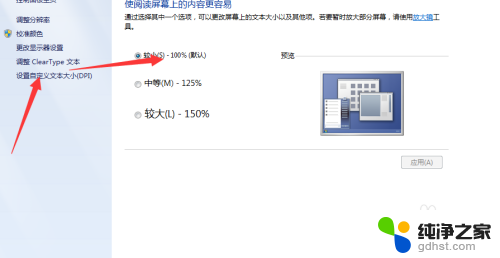
6.然后在这里点击其中的中等即可,然后在记得选择其中的应用。返回桌面即可看到字体已经有所调整了。
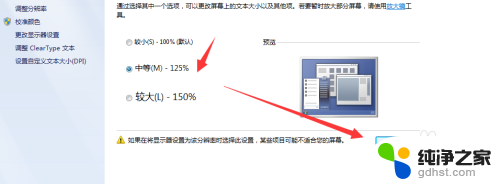
以上是关于如何在电脑上更改字体大小的全部内容,如果有任何疑问,请按照小编的方法进行操作,希望对大家有所帮助。
- 上一篇: oppo设置锁屏壁纸怎么设置
- 下一篇: 什么软件能打开rar格式文件
电脑上改字大小怎么改相关教程
-
 台式电脑怎么更改字体大小
台式电脑怎么更改字体大小2024-04-15
-
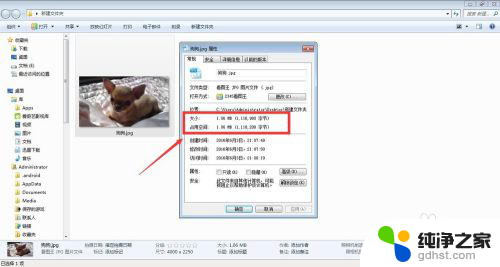 电脑上怎么更改图片大小
电脑上怎么更改图片大小2023-12-27
-
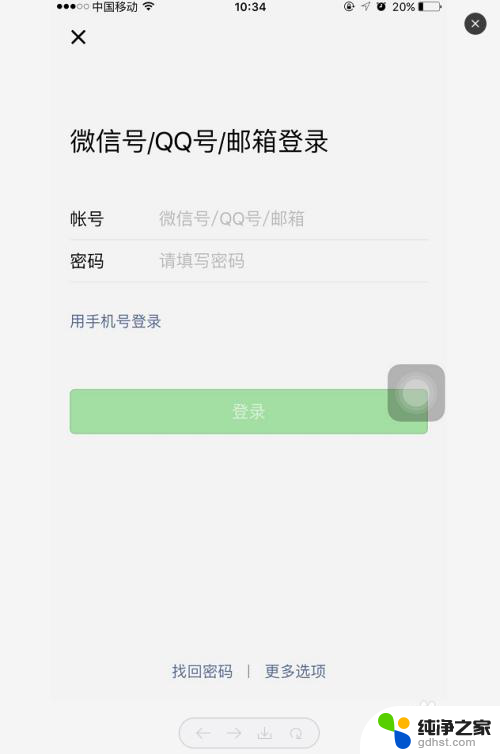 怎么改变微信字体大小
怎么改变微信字体大小2024-03-16
-
 笔记本怎么改字体大小
笔记本怎么改字体大小2024-04-15
电脑教程推荐
- 1 为什么我的微信语音听不到声音
- 2 电脑一直连不上网怎么回事
- 3 怎样把输入法换成搜狗
- 4 移动硬盘无法复制进去文件mac
- 5 cad显示命令栏怎么调出来
- 6 蓝牙连接音箱怎么连?
- 7 电脑如何连蓝牙音箱
- 8 电脑上输入法显示不出来
- 9 微信设置大小字体怎么设置
- 10 wps字母表型封面怎么弄